Excel 跳过空单元格两则实例教程
excel 跳过空单元,属于基础技巧范畴,尽管公式也可以完成,但技巧会简单很多。
本文介绍两则excel 跳过空单元的案例。
excel 跳过空单元案例一:
将AB列的数据通过excel 跳过空单元这一技巧排列为D列的效果,如下图。
操作步骤如下:
第一:创建辅助列
在C1:C5输入1、2、3、4、5,然后将C1:C5的内容复制到C6:C10。
第二:排序
选中A1:C10,单击数据——排序,按C列进行升序排序,如下图所示:
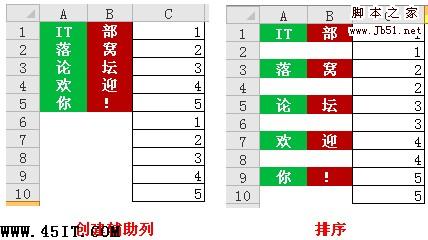
第三:选择B1:B10,复制,再单击激活A2单元格,开始——选择性粘贴——勾选“跳过空单元”,即可将B裂的数据依次插入到A列的空单元处。
第四:完成操作,删除多余的辅助列。
excel 跳过空单元案例二:
下图这个案例,也是excel 跳过空单元的典型应用。将左边所示的效果,利用excel 跳过空单元这个知识点,很轻松的就能完成。
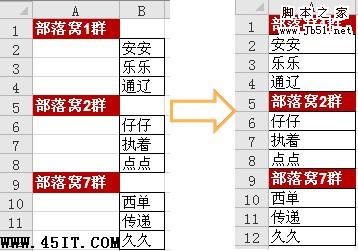
版权声明
本文来自投稿,不代表本站立场,转载请注明出处。
